谷歌浏览器无法显示网页图片?谷歌浏览器页面图片不显示解决方法
谷歌浏览器无法显示网页图片怎么办?有用户在使用谷歌浏览器浏览网页时,发现网页上的图片都不显示,那么应该如何解决这一问题呢?我们在界面左侧点击“隐私设置和安全性”,然后点击“网站设置”,之后找到并点击“图片”,选择“网站看有显示图片”即可。
解决方法如下:
第一步:双击打开电脑上的谷歌浏览器;
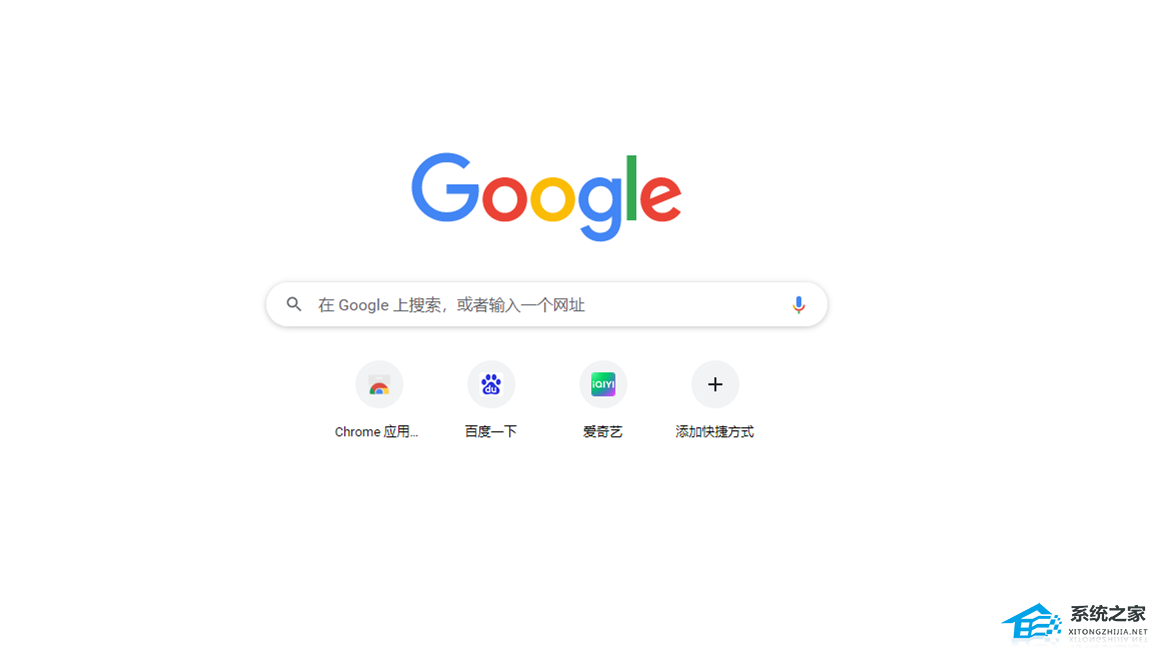
第二步:在右上方点击三个点图标后在子选项中点击“设置”;
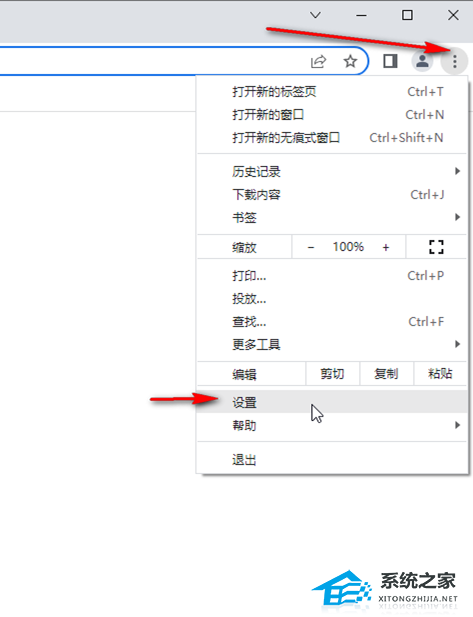
第三步:在界面左侧点击“隐私设置和安全性”,然后点击“网站设置”;
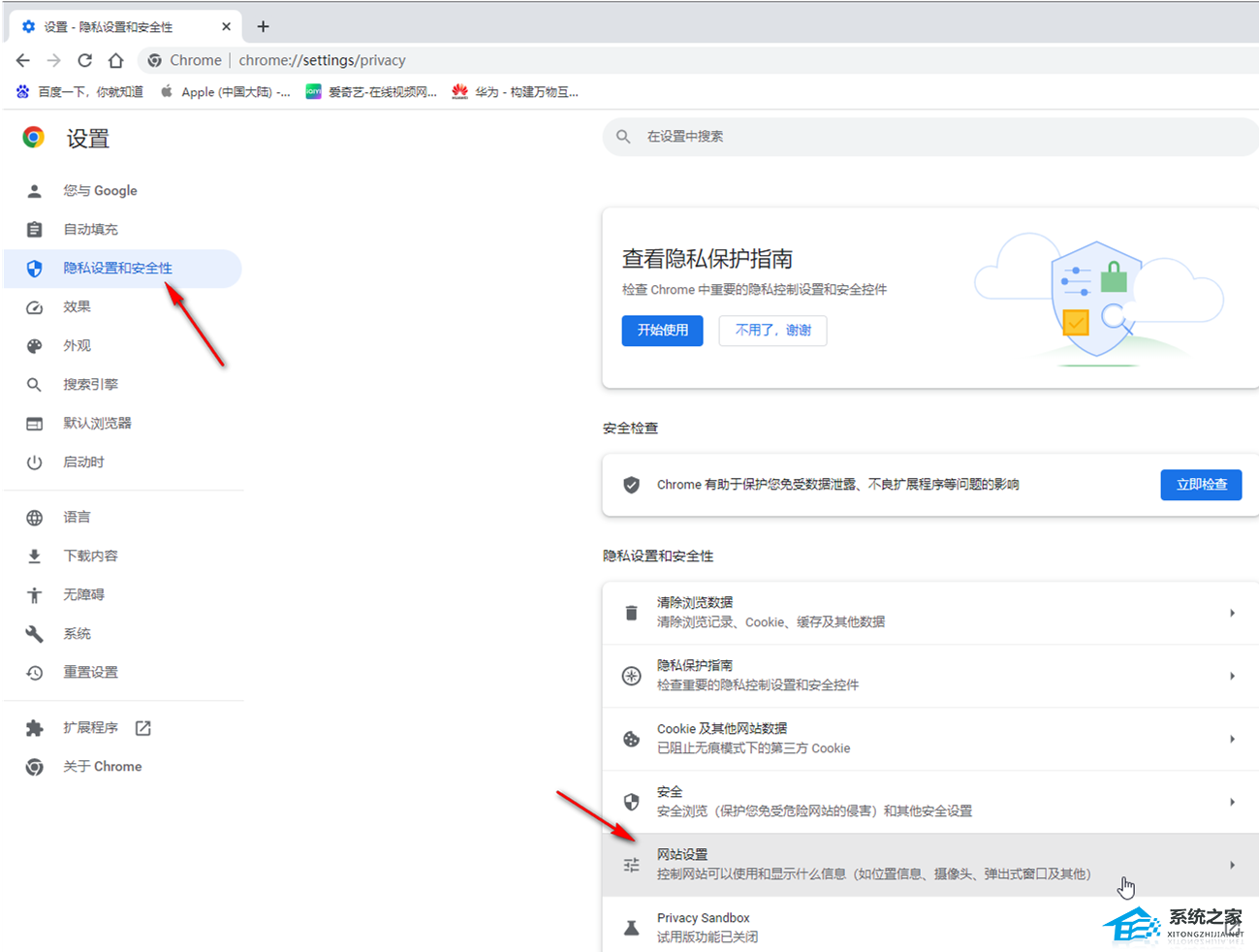
第四步:往下滑动,找到并点击“图片”;

第五步:选择“网站看有显示图片”就可以了,也可以在下方自定义处进行指定网站的设置。
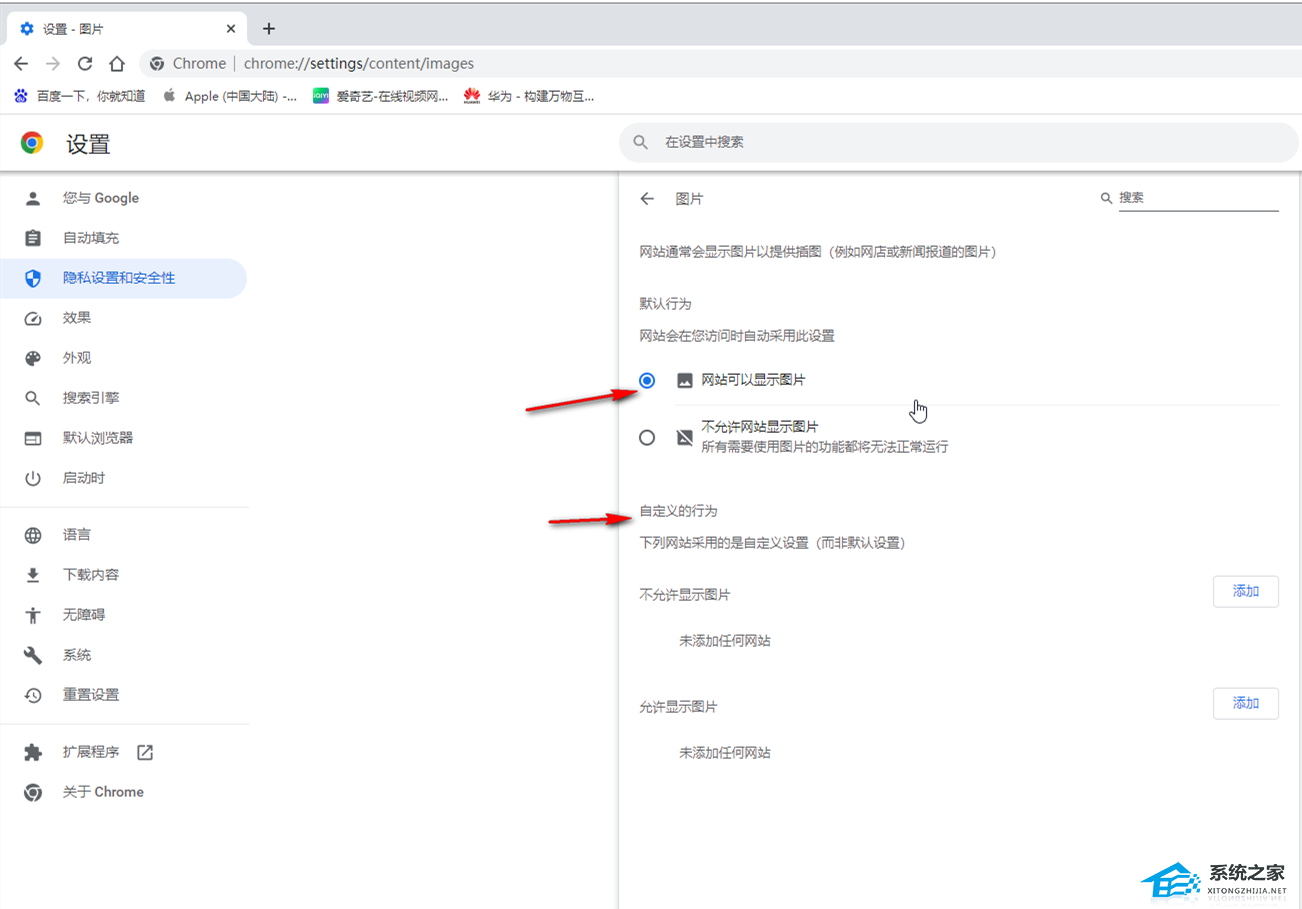
相关文章
- Google浏览器打开新窗口不跳出怎么办?
- 谷歌浏览器下载了打不开怎么办?
- 谷歌浏览器如何自定义背景?谷歌浏览器自定义背景的教程
- 谷歌浏览器内存不足无法打开此网页解决方法
- 谷歌浏览器自动更新在哪里关闭?禁止谷歌浏览器自动更新的方法
- 谷歌浏览器验证码显示不出来怎么办?一招教你解决!
- 谷歌浏览器怎么导入密码?谷歌浏览器密码导入方法
- 如何设置谷歌浏览器每次打开都是新页面?
- 谷歌浏览器设置主页为默认页怎么设置?
- 谷歌浏览器突然打不开网页怎么办?
- 谷歌浏览器弹出窗口拦截功能怎么关闭?
- 谷歌浏览器信任站点怎么添加?谷歌浏览器添加信任站点教程
- 谷歌浏览器无法自动打开PDF文件怎么办?
- 谷歌浏览器允许弹窗在哪里设置?google浏览器允许弹出窗口设置教程
- 谷歌浏览器安全保护怎么解除?谷歌浏览器关闭安全保护的方法
- 谷歌浏览器麦克风权限在哪里开启?